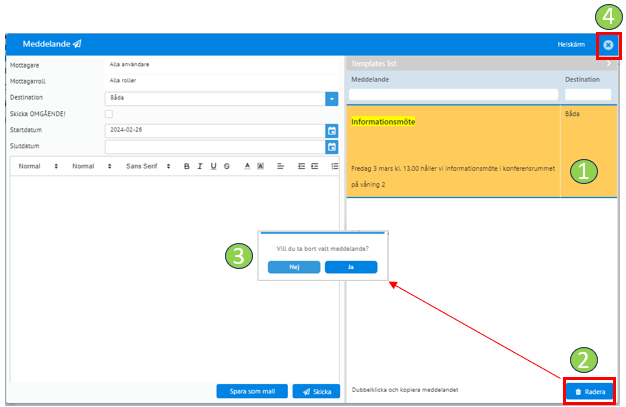How Can We Help?
Denna guide visar hur du:
-
-
Skickar Avistameddelande
- Kopierar meddelandemall
- Ta bort meddelandemall
-
Med ett Avistameddelande kan du nå hela eller delar av ditt företag på ett effektivt sätt, med ett meddelande som mottagarna ser vid inloggning till webb eller mobil.
Förutsättningar
Att du har rätt behörigheter på din roll
Tjänst 255 – Avistameddelanden, möjliggör skicka meddelande till användare på web eller mobil
Tjänst 505 – Avistameddelande, rapport på webben (Separat guide)
Tjänst 506 – Avistameddelande i mobilen, rapport i mobilen (Separat guide)
1. Skicka Avistameddelanden
- Gå till Kunder → Avistameddelanden
– Du kan också använda en snabbknapp i nedre panelen - Välj en, flera eller alla användare
- Istället för att välja enskilda användare kan man välja vilken/vilka roll/roller de ska ha för att få meddelandet.
- Välj om meddelandet ska visas på webben, i mobilen eller via båda
- Välj under vilken tidsperiod som meddelandet ska visas för valda mottagare
– Alternativt kan du välja att skicka meddelandet direkt. Markera rutan Skicka OMGÅENDE! Då skickas meddelandet inom tre minuter efter du klickat på Skicka.
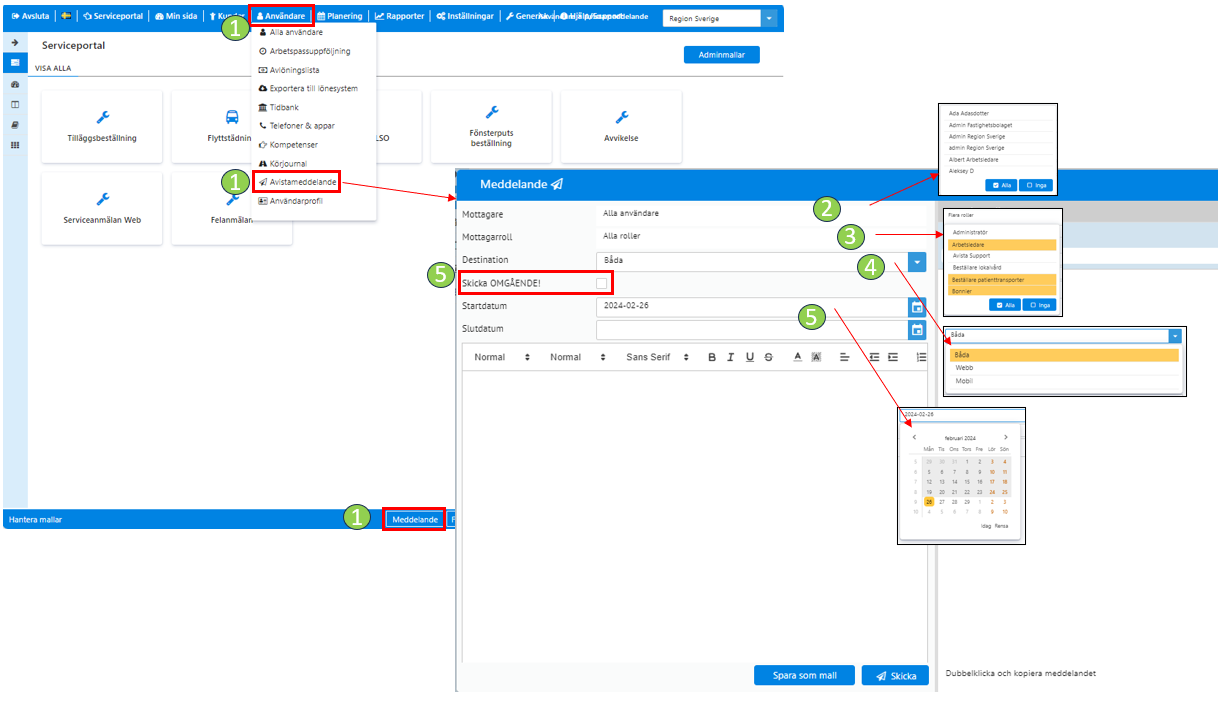
- Skriv ditt meddelande i det stora meddelandefältet
- Välj textstorlek, typsnitt, färg på text och bakgrund, lista, centrering mm
- Klicka på knappen Spara som mall om du vill spara meddelandet som en mall. Den lägger sig högra fältet
- Klicka på Skicka om du vill skicka det
- Du får en bekräftelse på om meddelandet skickats eller ej
– Mottagarna får meddelandet vid nästa inloggning eller inom 3 minuter om du har valt att skicka det nu
– Mottagaren får meddelandet vid varje inloggning under giltighetstiden, om denne inte markerar att det inte ska skickas igen
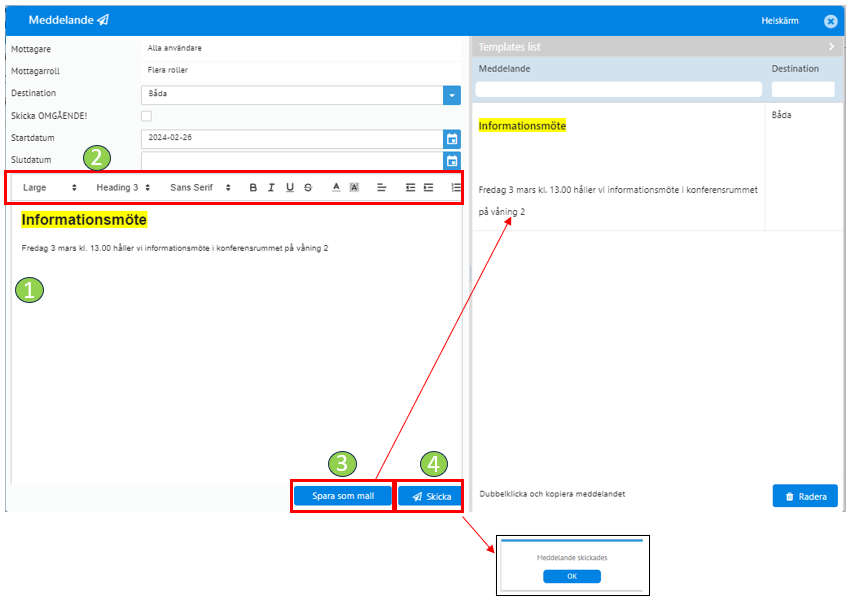
2. Kopiera meddelandemall
Öppna Avistameddelande enligt punkt 1
- Markera och dubbelklicka på den sparade mall i listan till höger som ska användas
- Mallen kopieras över till textfältet till vänster och kan redigeras innan det skickas
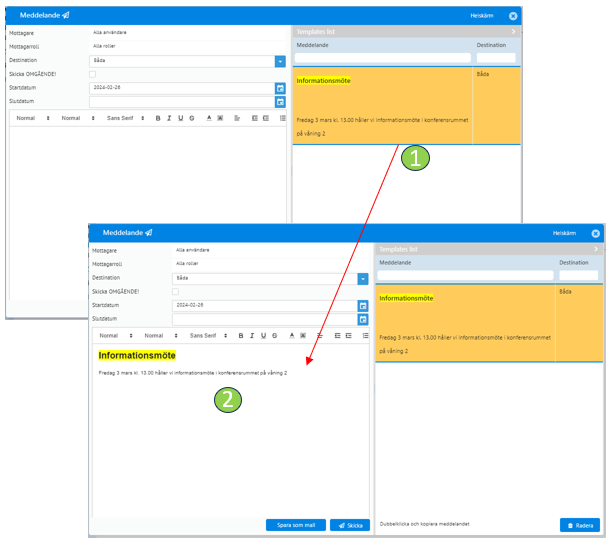
3. Ta bort meddelandemall
Öppna Avistameddelande enligt punkt 1
- Markera det meddelandet som ska raderas
- Klicka ”papperskorg” Radera
- Bekräfta borttaget
-
Avsluta genom att klicka på krysset i övre högra hörnet på fönstret